

용지 패밀리 캘리브레이션의 목표는 동일한 용지 패밀리의 용지에 대해 시간이 경과해도 일정한 컬러 품질을 얻는 것입니다.
다음과 같은 상황에서 용지 패밀리를 캘리브레이션합니다.
인쇄 시스템 설치 후, 기본 코트지 및 비코트지 패밀리에 대해
새 용지 패밀리를 생성한 경우.
서비스 부서에서 시스템 부품을 교체한 경우
자주 사용되는 용지 패밀리를 위해 인쇄 품질을 고품질로 유지해야 하는 경우.
곡선 아이콘  은 용지 패밀리가 캘리브레이션되지 않았음을 나타냅니다.이 아이콘은 용지 패밀리가 캘리브레이션 없이 생성되었거나 용지 패밀리 캘리브레이션의 타이머가 만료되었을 때 나타납니다.
은 용지 패밀리가 캘리브레이션되지 않았음을 나타냅니다.이 아이콘은 용지 패밀리가 캘리브레이션 없이 생성되었거나 용지 패밀리 캘리브레이션의 타이머가 만료되었을 때 나타납니다.
빠른 캘리브레이션을 위해 인라인 분광광도계를 사용하는 것이 좋습니다.인쇄 품질은 적어도 i1Pro3 분광광도계 정도로 좋습니다.다음 용지를 위해 인라인 분광광도계를 사용할 수 있습니다. 다른 용지의 경우에는 i1Pro3 분광광도계를 사용합니다.
용지 크기:A3/11인치 x 17인치, SRA3/12인치 x 18인치, 330mm x 483mm(13인치 x 19인치)
코팅되지 않은 용지 종류의 용지 무게:64g/m² - 300g/m²(17lb 본드지 - 110lb 본드지)
코팅된 용지 종류의 용지 무게:70g/m² - 300g/m²(19lb 본드지 - 110lb 표지)
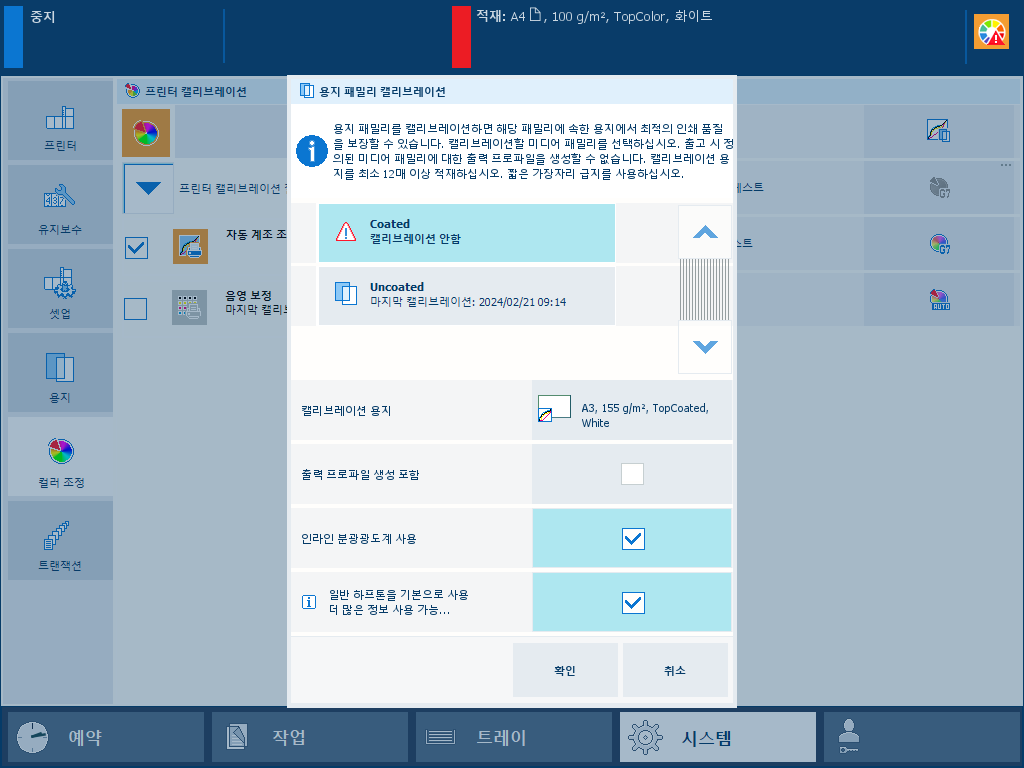 용지 패밀리 캘리브레이션 옵션
용지 패밀리 캘리브레이션 옵션i1Pro3 분광광도계
자세한 정보:
캘리브레이션, 캘리브레이션에 관한 주요 정보참조.
용지 패밀리구성, 용지 패밀리 정의 참조.
허용 오차 수준, 색상 평가를 위한 허용 오차 수준 보기 참조.
메트릭, 색상 확인 메트릭 참조.
이 절차를 계속 진행하기 전에 항상 프린터 캘리브레이션을 수행해야 합니다.
시스템은 기본적으로 선택되는 캘리브레이션 용지를 표시합니다.
용지 패밀리 캘리브레이션 후 피드백 창은 수행된 절차의 결과를 보여줍니다.
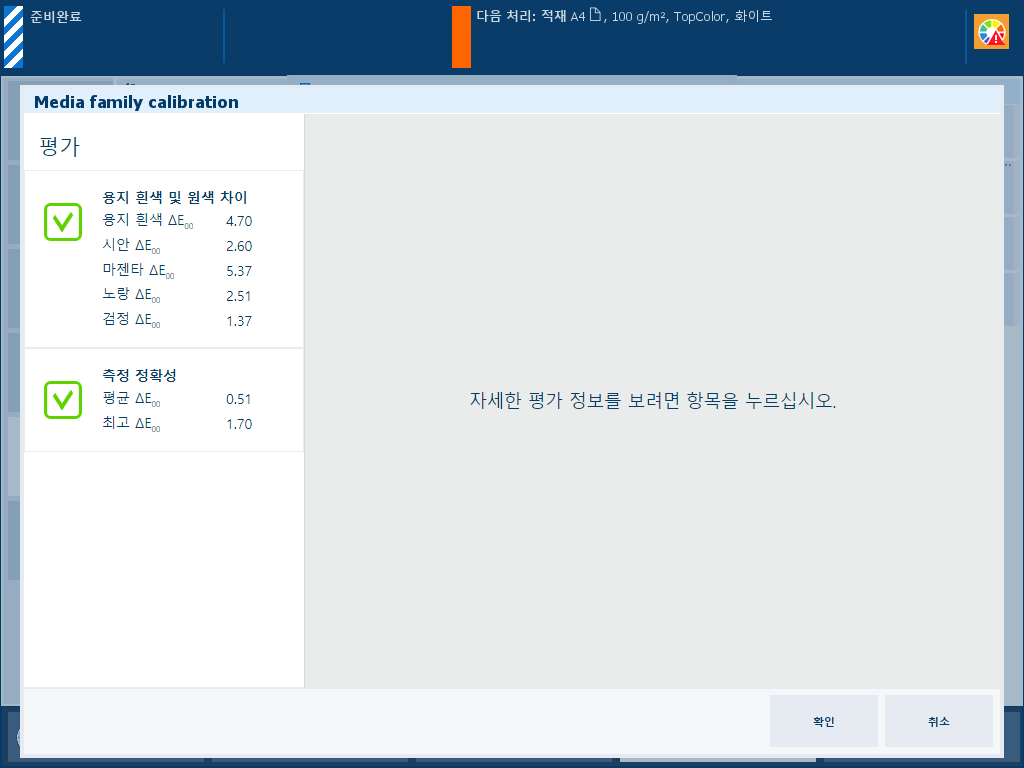 용지 패밀리 캘리브레이션 절차의 피드백 창
용지 패밀리 캘리브레이션 절차의 피드백 창두 개의 녹색 체크 마크 아이콘이 표시되면 [확인] 을(를) 눌러 새로운 캘리브레이션 곡선을 저장합니다.
빨간색 십자 아이콘이 표시되면 아래 표를 이용하여 결과를 평가합니다.그 다음 [확인] 을(를) 클릭하여 새 캘리브레이션 곡선을 저장하거나 [취소] 을(를) 클릭하여 결과를 폐기합니다.
|
피드백 화면 |
비고 |
|---|---|
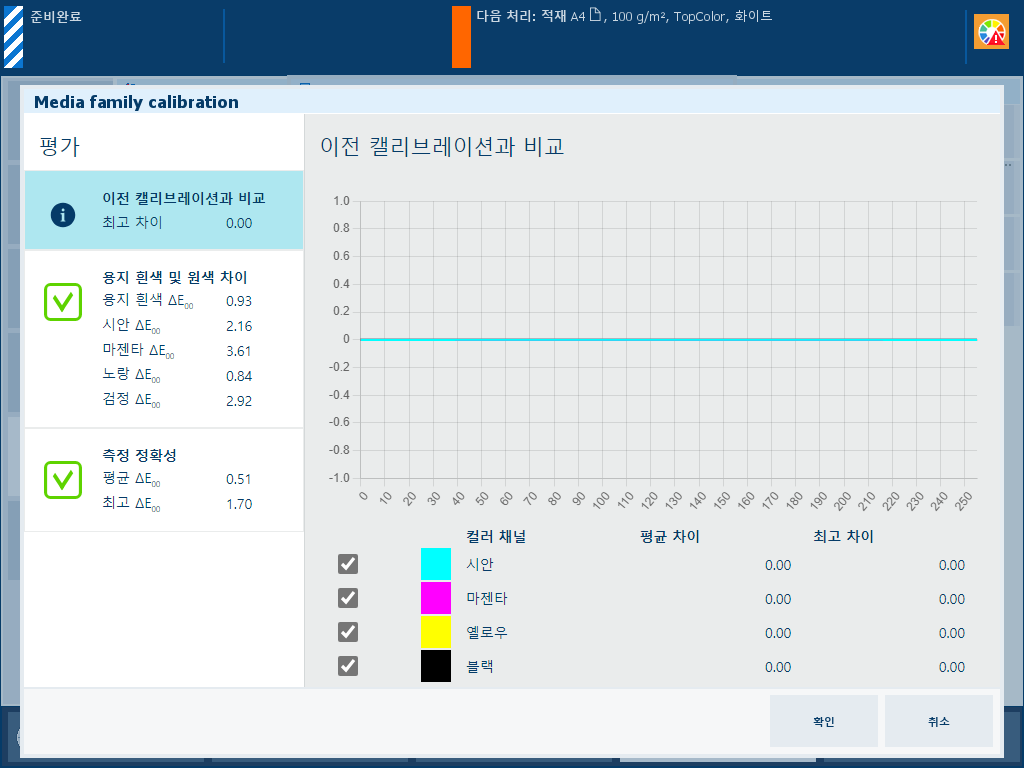
|
설명 그래프의 CMYK 라인은 컬러가 이전 용지 패밀리 캘리브레이션에서 몇 퍼센트나 다른지 보여줍니다. [이전 캘리브레이션과 비교] 정보의 [최고 차이] 및 [평균 차이] 값은 용지 패밀리 캘리브레이션의 빈도를 나타냅니다. 첫 번째 용지 패밀리 캘리브레이션에는 기준 값이 없기 때문에 피드백 정보가 없습니다. |
|
평가
|
|
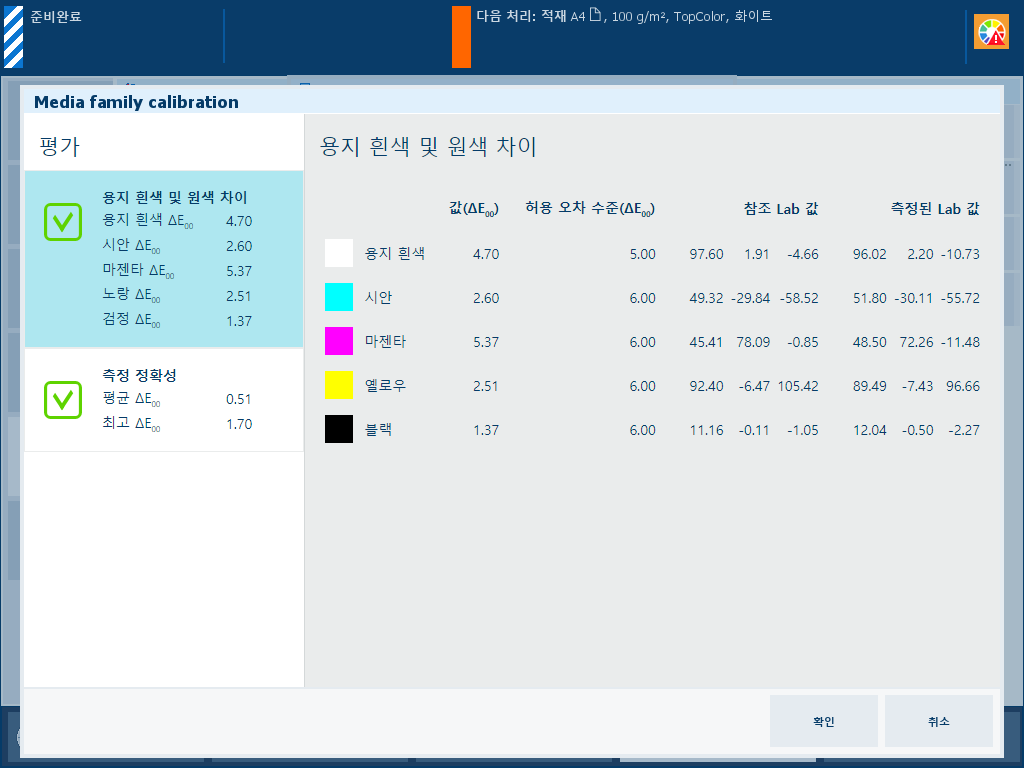
|
설명 [용지 흰색 및 원색 차이] 정보의 ΔE 값은 기준 값과 측정된 값의 차이를 나타냅니다. [참조 Lab 값] 은(는) 첫 번째 용지 패밀리 캘리브레이션 도중 가져옵니다. |
|
평가
|
|
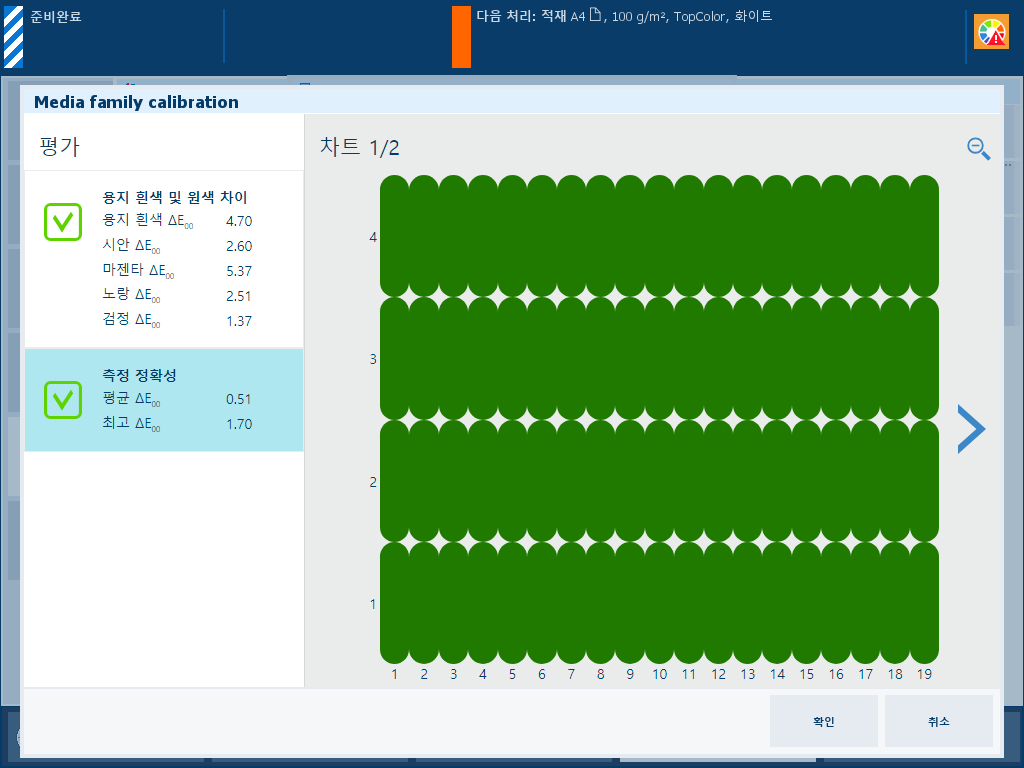
|
설명 [측정 정확성] 정보의 ΔE 값은 패치가 인쇄되고 측정된 정확도를 나타냅니다. 조작 패널에는 패치 위치가 인쇄된 차트와 일치되는 히트맵이 표시됩니다. |
|
평가
|
|
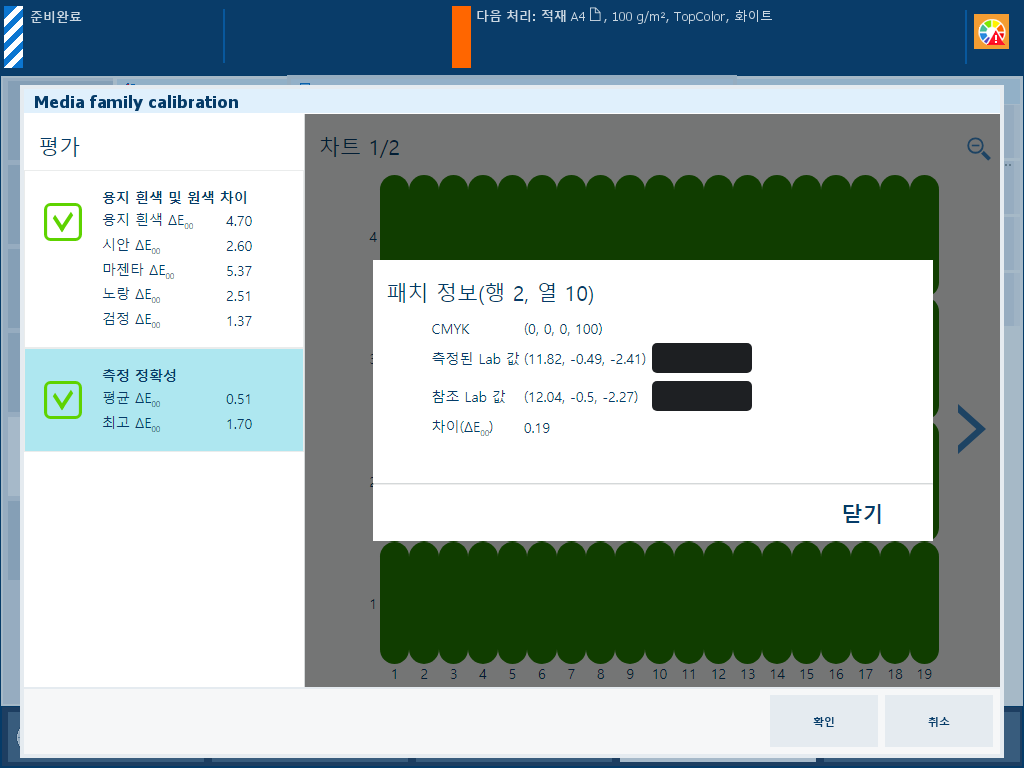
|
컬러 품질 개선 방법
|